Altronix eFlow104NKA8QM 시리즈 네트워크 가능 이중 출력 액세스 전원 컨트롤러

eFlow104NKA8QM 시리즈
네트워크 가능 이중 출력
전원 컨트롤러에 액세스
모델은 다음을 포함합니다 :
eFlow104NKA8QM
- 12VDC 또는 5VDC 최대 6A 및/또는 24VDC 최대 10A(총 전력 240W)를 출력으로 선택 가능.
- 프로그래밍 가능한 퓨즈 보호 출력 8개
- 8개의 프로그래밍 가능한 트리거 입력
- 밀봉된 납산 또는 젤형 배터리용 충전기 내장
eFlow104NKA8DQM
- 12VDC 또는 5VDC 최대 6A 및/또는 24VDC 최대 10A(총 전력 240W)를 출력으로 선택 가능.
- 프로그래밍 가능한 클래스 8 전력 제한 PTC 보호 출력 2개
- 8개의 프로그래밍 가능한 트리거 입력
- 밀봉된 납산 또는 젤형 배터리용 충전기 내장
설치 가이드
eFlow104NKA8Q-072720 power.TM 그 이상 설치 회사: _______________ 서비스 담당자 이름: __________________________________ 주소: _____________________________________________ 전화 #: ____
위에view:
Altronix eFlow104NKA8QM 및 eFlow104NKA8DQM은 출입 통제 시스템 및 액세서리에 전원을 분배하고 전환합니다. 120VAC 60Hz 입력을 8개의 독립적으로 제어되는 12VDC 또는 24VDC 보호 출력으로 변환합니다. 액세스 전원 컨트롤러의 이중 입력 설계를 통해 공장에서 설치된 2개의 독립적인 저전압에서 전원을 조정할 수 있습니다.tage 12개의 독립적으로 제어되는 퓨즈(eFlow24NKA8QM) 또는 PTC(eFlow104NKA8DQM) 보호 출력에 대한 104 또는 8VDC Altronix 전원 공급 장치. 전원 출력은 건식 "C" 접점으로 변환될 수 있습니다. 출력은 개방형 컬렉터 싱크, 상시 개방(NO), 상시 폐쇄(NC) 건식 트리거 입력 또는 액세스 제어 시스템, 카드 판독기, 키패드, 푸시 버튼, PIR 등의 습식 출력에 의해 활성화됩니다. eFlow104NKA8(D)QM Mag Locks, Electric Strikes, Magnetic Door Holders 등을 포함한 다양한 접근 제어 하드웨어 장치에 전원을 공급합니다. 출력은 Fail-Safe 및/또는 Fail-Secure 모드에서 모두 작동합니다. FACP 인터페이스는 비상 탈출, 경보 모니터링을 활성화하거나 다른 보조 장치를 트리거하는 데 사용될 수 있습니다. 화재 경보 분리 기능은 8개 출력 중 일부 또는 전부에 대해 개별적으로 선택할 수 있습니다. 스페이드 커넥터를 사용하면 여러 LINQ8ACM(CB) 모듈에 데이지 체인 방식으로 전원을 연결할 수 있습니다. 이 기능을 사용하면 더 큰 시스템의 더 많은 출력에 전력을 분배할 수 있습니다. 내장된 LINQTM 네트워크 전원 관리는 전원/진단의 모니터링, 보고 및 제어를 용이하게 합니다.
명세서:
입력:
eFlow104NB:
- 120VAC, 60Hz, 4.5A.
LINQ8ACM(CB):
- 8개의 트리거 입력:
- 상시 개방(NO) 입력(건식 접점).
- 상시 폐쇄(NC) 입력(건식 접점).
- 컬렉터 싱크 입력을 엽니다.
- 5K 저항이 있는 습식 입력(24VDC – 10VDC)
- 위의 모든 조합.
출력:
힘:
- 12VDC 또는 5VDC 최대 6A, 24VDC 최대 10A(총 전력 240W).
- 보조 클래스 2 전력 제한 출력 정격 @ 1A(스티칭되지 않음).
- 오버볼tag전자 보호.
LINQ8ACM:
- 퓨즈 보호 출력은 출력당 @ 2.5A 정격, 전력 제한이 없습니다. 총 출력 최대 6A
LINQ8ACCMCB:
- 출력당 정격 @ 2A의 PTC 보호 출력, 클래스 2 전력 제한. 총 출력 6A 이하 개별 전원 공급 장치 정격을 초과하지 마십시오.
- 8개의 선택 가능한 독립적 제어 출력 또는 8개의 부적절하게 제어되는 Form "C" 릴레이 출력(정격은 아래 참조):
- Fail-Safe 및/또는 Fail-Secure 전원 출력.
- 보조 전원 출력(전환되지 않음).
- 위의 모든 조합.
- 서비스를 위해 개별 출력을 OFF 위치로 설정할 수 있습니다(출력 점퍼는 중간 위치로 설정됨). Dry Contact 애플리케이션에는 적용되지 않습니다.
- 8개의 퓨즈/PTC 보호 전원 출력은 전원 입력 1 또는 입력 2를 따르도록 선택 가능합니다. 출력 볼륨tag각 출력의 e는 입력 vol과 동일합니다.tage 선택된 입력.
- 서지 억제.
퓨즈/PTC 등급:
이플로우104NB:
- 입력 퓨즈 정격은 6.3A/250V입니다. 배터리 퓨즈 정격은 15A/32V입니다. LINQ8ACM:
- 주 입력 퓨즈의 정격은 15A/32V입니다. 출력 퓨즈의 정격은 3A/32V입니다.
LINQ8ACCMCB:
- 메인 입력 PTC 정격은 9A입니다. 출력 PTC의 정격은 2A입니다.
배터리 백업 (eFlow104NB):
- 밀폐형 납산 또는 겔형 배터리용 내장형 충전기.
- 최대 충전 전류 1.54A.
- AC 고장 시 대기 배터리로 자동 전환됩니다. 대기 배터리 전원으로의 전환은 중단 없이 즉시 이루어집니다.
감독(eFlow104NB):
- AC 실패 감독("C" 접점 형식).
- 배터리 고장 및 존재 감시(양식 "C" 접점).
- 저전력 종료. 배터리 용량이 부족하면 DC 출력 단자를 종료합니다.tage는 71V 장치의 경우 73-12%, 70V 장치의 경우 75-24% 아래로 떨어집니다(전원 공급 장치에 따라 다름). 깊은 배터리 방전을 방지합니다.
화재 경보 연결 해제: eFlow104NB:
- 감시 화재 경보 차단(래칭 또는 비래칭) 10K EOL 저항. 상시 개방(NO) 또는 상시 폐쇄(NC) 트리거에서 작동합니다.
LINQ8ACM(CB):
- 화재 경보 차단(래칭 또는 비래칭)은 8개 출력 중 일부 또는 모두에 대해 개별적으로 선택할 수 있습니다. 화재 경보 연결 해제 입력 옵션:
- 상시 개방[NO] 또는 상시 폐쇄[NC] 접점 입력. FACP 신호 회로에서 극성 반전 입력.
- FACP 입력 WET의 정격은 5-30VDC 7mA입니다.
- FACP 입력 EOL에는 10K 종단 저항이 필요합니다.
- FACP 출력 릴레이 [NC]: [EOL JMP]가 손상되지 않은 상태에서 Dry 1A/28VDC, 0.6 역률 또는 10K 저항 중 하나입니다.
시각적 표시기: eFlow104NB:
- 녹색 AC LED: 120VAC가 있음을 나타냅니다.
- 빨간색 DC LED: DC 출력을 나타냅니다.
- LINQ8ACM(CB):
- 녹색 AC LED: AC 문제 상태를 나타냅니다.
- 녹색 BAT LED: 배터리 문제 상태를 나타냅니다.
- 녹색 FACP LED: FACP 연결 끊김이 트리거되었음을 나타냅니다.
- 깜박이는 파란색
하트비트 LED: 네트워크 연결을 나타냅니다. - 개인
OUT1 – OUT8
빨간색 LED: 출력이 트리거되었음을 나타냅니다. - 개인
권tage LED: 12VDC(녹색) 또는 24VDC(빨간색)를 나타냅니다. (LINQ5ACM(CB) LED 진단은 8페이지 참조).
프로그래밍 가능 기능(LINQ8ACM(CB)):
- 8개의 프로그래밍 가능한 출력:
- Fail-safe, Fail-secure 또는 보조 출력.
- 입력 제어 또는 소프트웨어를 통해 수동 제어.
- 고(오버) 및 저(언더) 볼륨tag출력에 의한 e 및 전류 모니터링.
- 다중 출력은 단일 입력에 의해 트리거되도록 프로그래밍할 수 있습니다.
- 출력에 의한 배터리 백업.
- 8개의 프로그래밍 가능한 트리거 입력:
- 일반적으로 열려 있습니다(NO).
- 상시 닫힘(NC).
- 컬렉터 싱크 입력을 엽니다.
- 5k 저항이 있는 습식 입력(24VDC – 10VDC).
- 위의 모든 조합.
- 프로그래밍 가능한 포트 ID.
- vol에 대한 전원 공급 장치 입력 모니터링tage 및 올바른 한계(상한/하한).
- 입력 및 출력 전류 교정.
- 프로그래밍 가능한 타이머 이벤트.
- 프로그래밍 가능한 사용자 수준.
- 유형별로 경고를 활성화하거나 비활성화합니다.
- 프로그래밍 가능한 경고 보고 지연/
환경:
- 작동 온도: 0ºC ~ 49ºC 주변.
- 습도: 20~85%, 비응축.
인클로저 치수 (대략 H x W x D): 15.5인치 x 12인치 x 4.5인치(393.7mm x 304.8mm x 114.3mm).
eFlow104NKA8DQM 설치 가이드
대기 사양:
|
배터리 |
성시. 신청 4시간 대기/
15 분. 경보 |
화재 신청 24시간. 대기/
5 분. 경보 |
접근 제어
애플리케이션 대기 |
| 7AH | 0.4A/10A | 없음 | 5분/10A |
| 12AH | 1A/10A | 0.3A/10A | 15분/10A |
| 40AH | 6A/10A | 1.2A/10A | 2시간 이상/10A |
| 65AH | 6A/10A | 1.5A/10A | 4시간 이상/10A |
설치 지침:
배선 방법은 국가 전기 규정/NFPA 70/NFPA 72/ANSI, 캐나다 전기 규정 및 모든 지역 규정 및 관할 당국에 따라야 합니다. 이 제품은 실내 전용입니다.
- 원하는 위치에 장치를 장착합니다. 인클로저의 상단 2개 열쇠 구멍과 일치하도록 벽에 구멍을 표시하고 미리 드릴로 뚫습니다. 나사 머리가 돌출된 벽에 상부 패스너 2개와 나사를 설치하세요. 인클로저의 상단 열쇠 구멍을 두 개의 상단 나사 위에 놓고 수평을 맞춰 고정합니다. 아래쪽 두 구멍의 위치를 표시합니다. 인클로저를 제거합니다. 아래쪽 구멍을 뚫고 두 개의 패스너를 설치합니다. 엔클로저의 상단 열쇠 구멍을 두 개의 상단 나사 위에 놓습니다. 하단 나사 2개를 설치하고 모든 나사를 단단히 조이세요.
(인클로저 치수, 8페이지). 인클로저를 접지에 고정하십시오. - 모든 출력 점퍼 [OUT1] – [OUT8]이 OFF(중앙) 위치에 있는지 확인하십시오(그림 1, 4페이지).
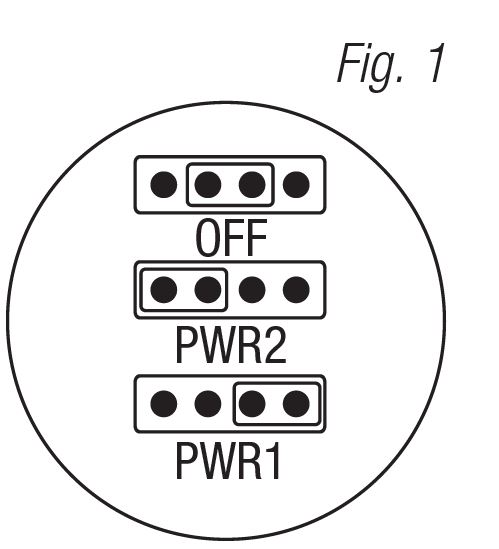
- 전환되지 않은 AC 전원(120VAC 60Hz)을 [L, N]이라고 표시된 단자에 연결합니다(그림 2a, 페이지 6). 전원 공급 장치 보드의 녹색 “AC” LED가 켜집니다. 이 빛은 인클로저 도어에 있는 LED 렌즈를 통해 볼 수 있습니다. 모든 전원 연결에는 14AWG 이상을 사용하십시오. 녹색 와이어 리드를 접지에 고정합니다. 전력 제한 배선은 전력 제한이 없는 배선(120VAC 60Hz 입력, 배터리 전선)과 별도로 유지하십시오. 최소 0.25인치의 간격이 제공되어야 합니다. 주의: 노출된 금속 부분을 만지지 마십시오. 장비를 설치하거나 수리하기 전에 분기 회로 전원을 차단하십시오. 내부에는 사용자가 수리할 수 있는 부품이 없습니다. 자격을 갖춘 서비스 직원에게 설치 및 서비스를 문의하십시오.
- 각 출력 [OUT1] – [OUT8]을 설정하여 입력 1 또는 2에서 전원을 라우팅합니다(그림 1, 4페이지).
메모: 측정 출력 볼륨tage 장치를 연결하기 전에. 이는 잠재적인 손상을 방지하는 데 도움이 됩니다. - 장치를 연결하기 전에 전원을 끄십시오.
- 출력 옵션: eFlow104NKA8DQM은 최대 8개의 전환식 전원 출력과 8개의 비전환식 보조 전원 출력을 제공합니다. 전환형 전원 출력: 전원을 공급받는 장치의 음극(-) 입력을 [COM]이라고 표시된 터미널에 연결합니다.
- 페일 세이프 작동을 위해 전원이 공급되는 장치의 양극(+) 입력을 [NC]로 표시된 단자에 연결합니다.
- Fail-Secure 작동을 위해 전원이 공급되는 장치의 양극(+) 입력을 [NO]로 표시된 단자에 연결합니다.
보조 전원 출력(전환되지 않음):전원이 공급되는 장치의 양극(+) 입력을 [C]로 표시된 단자에 연결하고 전원이 공급되는 장치의 음극(-)을 [COM]으로 표시된 단자에 연결합니다. 출력은 카드 판독기, 키패드 등에 전원을 공급하는 데 사용할 수 있습니다.
- 모든 장치가 연결된 후 주 전원을 켜십시오.
- 입력 트리거 옵션(LINQ 소프트웨어를 통한 프로그램 트리거 입력 옵션):
메모: 화재 경보 분리 기능을 사용하지 않는 경우 10k Ohm 저항기를 [GND 및 EOL]이라고 표시된 단자에 연결하십시오. 입력: 건식 접근 제어(NC/NO) 입력을 [+ INP1 –] ~ [+ INP8 –]로 표시된 단자에 연결합니다. 오픈 컬렉터 싱크 입력: 오픈 컬렉터 싱크 입력을 [+ INP1 –] ~ [+ INP8 –] 표시된 단자에 연결합니다. 습식(권tage) 입력 구성: 극성을 주의 깊게 관찰하고 vol을 연결합니다.tage 입력 트리거 와이어와 제공된 10K 저항을 [+ INP1 –] ~ [+ INP8 –]로 표시된 단자에 연결합니다. - 화재 경보 인터페이스 옵션(LINQ 소프트웨어를 통한 화재 경보 인터페이스 옵션 프로그래밍): 상시 폐쇄(NC), 상시 개방(NO) 입력 또는 FACP 신호 회로의 극성 반전 입력이 선택된 출력을 트리거합니다. 보통
개방형 입력:
[GND] 및 [EOL]로 표시된 단자에 FACP 릴레이와 10K 저항을 병렬로 배선합니다.
평상시 닫힘 입력:
FACP 릴레이와 10K 저항을 [GND] 및 [EOL]로 표시된 단자에 직렬로 연결합니다.
- FACP 건식 NC 출력:
장치의 건식 접점 출력에 의해 트리거될 장치를 [NC] 및 [C]로 표시된 단자에 연결하십시오. [EOL JMP]가 DIS 위치에 있으면 출력은 정상 조건에서 0Ω 저항입니다. [EOL JMP]가 EN 위치에 있으면 정상 상태에서 10k 저항이 다음 장치로 전달됩니다. - 대기 배터리 연결 (그림 3, 7페이지, 그림 4, 8페이지): 미국 출입 통제 애플리케이션의 경우 배터리는 선택 사항입니다. 캐나다 설치에는 배터리가 필요합니다(ULC-S319). 배터리를 사용하지 않을 때 AC가 손실되면 출력 볼륨이 손실됩니다.tag이자형. 예비 배터리를 사용하려면 납산 또는 젤 유형이어야 합니다. 배터리를 LINQ8ACM(CB)의 [+ BAT -] 표시 단자에 연결합니다(그림 3, 7페이지). 2VDC 작동을 위해 직렬로 연결된 12개의 24VDC 배터리를 사용하십시오(배터리 리드 포함). Cavil CL1270(12V/7AH), CL12120(12V/12AH), CL12400(12V/40AH), CL12650(12V/65AH) 배터리 또는 적절한 등급의 UL 인증 BAZR2 및 BAZR8 배터리를 사용하십시오.
- 배터리 및 AC 감시 출력 (그림 3, 7페이지, 그림 4, 8페이지): eFlow104NB는 배터리 및 AC 감시를 위해 공장에서 LINQ8ACM(CB)에 연결되어 있습니다.
- AC 보고를 2시간 동안 지연합니다. DIP 스위치 [AC Delay]를 OFF 위치로 설정합니다(그림 2c, 6페이지). AC 보고를 1분 동안 지연합니다. DIP 스위치 [AC Delay]를 ON 위치로 설정합니다(그림 2c, 6페이지).
- eFlow104NB 화재 경보 연결 해제 (그림 2c, 6페이지): 화재 경보 분리를 활성화하려면 DIP 스위치 [Shutdown]을 ON 위치로 설정하십시오. 화재 경보 연결 해제를 비활성화하려면 DIP 스위치 [Shutdown]을 OFF 위치로 설정하십시오.
- 설치amp어 스위치: 마운트 UL 등재 tamp인클로저 상단에 있는 스위치(Altronix 모델 TS112 또는 동급). 슬라이드amp오른쪽에서 약 2인치 떨어진 인클로저 가장자리에 스위치 브래킷을 놓습니다(그림 4a, 페이지 8). 연결ampAccess Control Panel 입력 또는 적절한 UL Listed 보고 장치에 대한 스위치 배선. 경보 신호를 활성화하려면 인클로저의 도어를 엽니다.
배선:
모든 저용량에는 18AWG 이상을 사용하십시오.tag전자 전원 연결.
메모: 전원 제한 회로는 전원 제한이 없는 배선(120VAC, 배터리)과 분리되도록 주의하십시오.
유지:
장치는 다음과 같이 적절한 작동을 위해 적어도 XNUMX년에 한 번 테스트해야 합니다.
출력 볼륨tage 테스트: 정상 부하 조건에서 DC 출력 voltage는 적절한 볼륨을 확인해야 합니다.tage 레벨 eFlow104NB: 정격 24VDC @ 최대 10A
배터리 테스트: 정상 부하 조건에서 배터리가 완전히 충전되었는지 확인하고 지정된 용량을 확인하십시오.tage(24VDC @ 26.4) 배터리 단자와 [– BAT +]로 표시된 보드 단자 모두에서 배터리 연결 와이어에 단선이 없는지 확인합니다.
메모: 방전 시 최대 충전 전류는 1.54A입니다.
메모: 예상 배터리 수명은 5년이지만 필요한 경우 4년 이내에 배터리를 교체하는 것이 좋습니다.
LED 진단:
eFlow104NB 전원 공급 장치/충전기
| 레드(DC) | 녹색(AC/AC1) | 전원 공급 장치 상태 |
| ON | ON | 정상 작동 상태. |
| ON | 끄다 | AC 손실. 대기 배터리가 전원을 공급하고 있습니다. |
| 끄다 | ON | DC 출력이 없습니다. |
| 끄다 | 끄다 | AC 손실. 방전되었거나 대기 배터리가 없습니다. DC 출력이 없습니다. |
LINQ8ACM 및 LINQ8ACMCB 네트워크 액세스 전원 컨트롤러
| 주도의 | ON | 끄다 |
| LED 1- LED 8(빨간색) | 출력 릴레이의 전원이 차단되었습니다. | 출력 릴레이가 활성화되었습니다. |
| FACP | FACP 입력이 트리거되었습니다(경보 조건). | FACP 정상(비경보 조건). |
| 녹색 출력 1-8 | 12VDC | – |
| 빨간색 출력 1-8 | 24VDC | – |
| AC | AC 실패 | AC 정상 |
| 박쥐 | 배터리 고장 | 배터리 정상 |

대기 배터리의 문제/시간 제한 경고:
ULC S318-96을 준수하려면 DC 문제(배터리 부족, 배터리 손실 또는 대기 배터리의 95%가 방전된 경우)를 표시하기 위해 황색 또는 빨간색 LED를 사용하여 로컬 또는 원격 알림을 위해 시간 제한 경고 회로를 연결해야 합니다. 고갈됨). 회로를 Batt Fail 릴레이 접점과 UL 등록 도난 경보기 또는 액세스 제어 패널의 적절한 입력에 연결합니다. 다음 그림은 지역 알림에 필요한 회로를 보여줍니다.
터미널 식별:
eFlow104NB 전원 공급 장치/충전기
| 터미널/범례 | 설명 | |
| A | – PWR1 + | 공장에서는 eFlow104NB에 연결되어 있습니다. |
| B | – PWR2 + | 선택적 두 번째 DC 전원 공급 장치 입력. |
| C | 출력 LED | 개별 출력 voltag전자 LED. 12VDC(녹색) 또는 24VDC(빨간색). |
| D | 출력 점퍼 | 개별 출력 voltage 선택 점퍼(공장에서 24VDC 출력용으로 선택됨). |
| E | COM - | 스페이드 커넥터용 공통 음극 [-] 플러그. |
|
F |
출력 1 ~
출력 8 아니오, C, NC, COM |
8개의 선택 가능한 독립적으로 제어되는 출력[Fail-Safe(NC) 또는 Fail-Secure(NO)]. |
| G | – 에프, + 에프 | FACP 신호 회로 입력 단자. 클래스 2 전력 제한. |
| H | – R, + R | FACP 신호 회로 반환 단자. 클래스 2 전력 제한. |
| I | 접지, 단종 | EOL Supervised FACP 극성 반전 FACP 기능용 입력 단자. 클래스 2 전력 제한. |
| J | 접지, 중도 | FACP 인터페이스 래칭 또는 비래칭. 건식 입력이 없습니다. 클래스 2 전력 제한. 비 래칭 FACP 인터페이스 또는 래치 FACP 재설정을 위해 단락됩니다. |
| K | 씨, 노스캐롤라이나 | FACP 건식 NC 출력 정격 1A/28VDC @ 0.6 역률. 클래스 2 전력 제한. EOL JMP가 손상되지 않은 상태에서 정상 상태에서 10k 저항을 제공합니다. |
| L | + PS1 – | eFlow104NB 전원 공급 장치의 [+ BAT –] 단자에 공장에서 연결되어 있습니다. |
| M | + 박쥐 – | 대기 배터리에 연결합니다. |
| N | + PS2 – | 옵션인 두 번째 DC 전원 공급 장치의 [+ BAT –] 단자에 연결합니다. |
| O | + 박쥐 – | 옵션인 두 번째 DC 전원 공급 장치용 예비 배터리에 연결합니다. |
| P | + INP1 – ~을 통해
+ INP8 - |
8개의 독립적으로 제어되는 평상시 열림(NO), 평상시 닫힘(NC), 개방형 수집기 싱크 또는 습식 입력 트리거. |
| Q | Tamper | Tamp어 스위치 입력. |
| R | AC/NC, C | AC 실패를 보고하려면 적절한 신호 알림 장치를 터미널에 연결하십시오. |
| S | 박쥐 / NC, C | 배터리 고장을 보고하려면 적절한 신호 알림 장치를 터미널에 연결하십시오. |
| T | 추후 사용을 위해 예약됨. | |
| U | 8 핀 커넥터 | VR6 또는 Tango1B에 연결합니다. |
| V | USB | 노트북 연결을 통해 LINQ8ACM(CB) 초기 설정 및 프로그래밍이 가능합니다. |
| W | RJ45 | 이더넷: LAN 또는 노트북 연결을 통해 LINQ8ACM(CB) 프로그래밍 및 상태 모니터링이 가능합니다. |
| X | PWR1+, PWR2+ | 스페이드 커넥터용 양극 [+] 플러그. |
| Y | 2 핀 커넥터 | 전원 공급 장치의 [AC Fail] 단자에 연결합니다. |
| Z | EOL 점퍼 | 10k Ohm EOL 저항을 사용합니다. |

터미널 식별:
LINQ8ACM 및 LINQ8ACMCB 네트워크 액세스 전원 컨트롤러
| 터미널 범례 | 기능/설명 |
| 엘, 엔 | 120VAC 60Hz를 다음 단자에 연결합니다. L은 핫, N은 중립(전력 제한 없음)
(그림 2a, 6페이지). |
| – 직류 + | 24VDC 공칭 @ 10A 연속 출력(비전력 제한 출력) (그림 2h, 6페이지). |
| 트리거 EOL 감독 | 화재 경보 인터페이스는 단락 또는 FACP에서 입력을 트리거합니다. 트리거 입력은 FACP 출력 회로(전력 제한 입력)에서 평상시 열림, 평상시 닫힘 가능 (그림 2d, 6페이지). |
| 아니요, 접지 재설정 | FACP 인터페이스 래칭 또는 비래칭(전력 제한) (그림 2e, 6페이지). |
| + 보조 – | 보조 클래스 2 전력 제한 출력 정격 @ 1A(스위칭되지 않음) (그림 2f, 6페이지). |
| AC 실패 NC, C, NO | AC 전원 손실을 나타냅니다(예: 가청 장치 또는 알람 패널에 연결). AC 전원이 있을 때 릴레이가 정상적으로 활성화됩니다.
접점 정격 1A @ 30VDC(전력 제한) (그림 2b, 6페이지). |
|
배트 페일 NC, C, NO |
배터리 부족 상태를 나타냅니다(예: 알람 패널에 연결). DC 전원이 있을 때 릴레이가 정상적으로 활성화됩니다. 접점 정격 1A @ 30VDC.
제거된 배터리는 5분 이내에 보고됩니다. 배터리 재연결이 1분 이내에 보고됨(전력 제한됨) (그림 2b, 6페이지). |
| – 박쥐 + | LINQ8ACM(CB)에 연결된 공장.
최대 충전 전류 1.54A(전력 제한 없음) (그림 2g, 6페이지). |

장치에 대한 DC 출력
(eFlow104NKA8QM – 전력 제한 없음, eFlow104NKA8DQM – 전력 제한)
UL294 애플리케이션을 위한 선택적 충전식 대기 배터리 메모: ULC-S12 설치에는 319V 배터리가 필요합니다.
UL294 애플리케이션을 위한 선택적 충전식 대기 배터리 메모: ULC-S12 설치에는 319V 배터리가 필요합니다.
주의: 2개의 12VDC 대기 배터리를 사용하십시오. 전력 제한 배선을 전력 제한이 없는 배선과 별도로 유지하십시오. 최소 0.25인치 간격을 사용하세요. 12AH 충전식 배터리는 이 인클로저에 장착할 수 있는 가장 큰 배터리입니다. 40AH 또는 65AH 배터리를 사용하는 경우 UL 등록 외부 배터리 인클로저를 사용해야 합니다.


네트워크 설정 :
최신 펌웨어 및 설치 지침을 보려면 altronix.com을 방문하십시오.
Altronix Dashboard USB 연결을 통한 네트워크 프로그래밍:
LINQ8ACM(CB)의 USB 연결은 네트워크 매개변수를 설정하는 데 사용됩니다. USB 케이블을 통해 PC에 연결하면 LINQ8ACM(CB)은 전원 공급 장치에 연결되기 전에 LINQ8ACM(CB)의 네트워크 프로그래밍을 허용하는 USB 포트에서 전원을 수신합니다.
- 프로그래밍에 사용되는 PC에 LINQ8ACM(CB)과 함께 제공되는 소프트웨어를 설치합니다. 메모: 이 소프트웨어는 LINQ8ACM(CB)에 액세스할 수 있는 모든 컴퓨터에 설치해야 합니다.
- 제공된 USB 케이블을 LINQ8ACM(CB) 및 컴퓨터의 USB 포트에 연결합니다.
- 컴퓨터 바탕 화면에서 대시보드 아이콘을 두 번 클릭하고 대시보드를 엽니다. 사용자 이름: admin 및 암호: admin을 입력하여 대시보드에 액세스합니다.
- 대시보드 상단에 USB 네트워크 설정이라고 표시된 버튼을 클릭합니다. USB 네트워크 설정 화면이 열립니다. 이 화면에서 LINQ8ACM(CB) 모듈의 MAC 주소는 네트워크 설정과 함께 찾을 수 있습니다.
네트워크 설정:
IP 주소 방법 필드에서 LINQ8ACM(CB)의 IP 주소를 얻을 방법을 "STATIC" 또는 "DHCP"로 선택한 다음 적절한 단계를 따르십시오(사용할 방법을 결정하려면 네트워크 관리자에게 문의하십시오). .
공전:
- IP 주소: 네트워크 관리자가 LINQ8ACM(CB)에 할당한 IP 주소를 입력합니다.
- 서브넷 마스크: 네트워크의 서브넷을 입력합니다.
- 게이트웨이: 사용 중인 네트워크 액세스 포인트(라우터)의 TCP/IP 게이트웨이를 입력합니다.
메모: 장치에서 이메일을 제대로 수신하려면 게이트웨이 구성이 필요합니다. - 인바운드 포트(HTTP): 원격 액세스 및 모니터링을 허용하기 위해 네트워크 관리자가 LINQ8ACM(CB) 모듈에 할당한 포트 번호를 입력합니다.
- 네트워크 설정 제출 버튼을 클릭합니다. "새 네트워크 설정은 서버를 재부팅한 후 적용됩니다"라는 대화 상자가 표시됩니다. 확인을 클릭합니다.
DHCP :
- IP 주소 방법 필드에서 DHCP를 선택한 후 네트워크 설정 제출 버튼을 클릭합니다. "새 네트워크 설정은 서버를 재부팅한 후 적용됩니다"라는 대화 상자가 표시됩니다. 확인을 클릭합니다. 그런 다음 Reboot Server라고 표시된 버튼을 클릭합니다. 재부팅 후 LINQ8ACM(CB)은 DHCP 모드로 설정됩니다. LINQ8ACM(CB)이 네트워크에 연결되면 라우터에서 IP 주소를 할당합니다. 지속적인 액세스를 위해 할당된 IP 주소를 예약하는 것이 좋습니다(네트워크 관리자 참조).
- 서브넷 마스크: DHCP에서 작동할 때 라우터는 서브넷 마스크 값을 할당합니다.
- 게이트웨이: 사용 중인 네트워크 액세스 포인트(라우터)의 TCP/IP 게이트웨이를 입력합니다.
- HTTP 포트: 원격 액세스 및 모니터링을 허용하기 위해 네트워크 관리자가 LINQ8ACM(CB) 모듈에 할당한 HTTP 포트 번호를 입력합니다. 기본 인바운드 포트 설정은 80입니다. HTTP는 암호화되지 않고 안전하지 않습니다. HTTP는 원격 액세스에 사용할 수 있지만 주로 LAN 연결에 사용하는 것이 좋습니다.
보안 네트워크 설정(HTTPS):
보안 네트워크 연결을 위해 HTTPS를 설정하려면 유효한 인증서와 키를 사용해야 합니다. 인증서 및 키는 ".PEM" 형식이어야 합니다. 자체 인증은 실제 인증이 수행되지 않으므로 테스트 목적으로만 사용해야 합니다. 자체 인증 모드에서 연결은 여전히 안전하지 않다고 표시됩니다.
HTTPS를 설정하기 위해 인증서 및 키를 업로드하는 방법:
- 탭 레이블이 지정된 보안을 엽니다.
- 탭 레이블이 지정된 이메일/SSL을 선택합니다.
- SSL 설정에서 맨 아래로 스크롤합니다.
- 인증서 선택을 클릭합니다.
- 서버에서 업로드할 유효한 인증서를 찾아 선택합니다.
- 키 선택을 클릭합니다.
- 서버에서 업로드할 유효한 키를 찾아 선택합니다.
- 제출을 클릭하세요 Files.
인증서와 키가 성공적으로 업로드되면 네트워크 설정에서 HTTPS 설정을 진행할 수 있습니다.
- HTTPS 포트: 원격 액세스 및 모니터링을 허용하기 위해 네트워크 관리자가 LINQ8ACM(CB) 모듈에 할당한 HTTPS 포트 번호를 입력합니다. 기본 인바운드 포트 설정은 443입니다. 암호화되고 더 안전한 HTTPS는 원격 액세스에 적극 권장됩니다.
- 네트워크 설정 제출 버튼을 클릭합니다. "새 네트워크 설정은 서버를 재부팅한 후 적용됩니다"라는 대화 상자가 표시됩니다. 확인을 클릭합니다.
Altronix 대시보드를 통해 LINQ8ACM(CB)에 액세스하려면 제공된 플래시 드라이브에 있는 대시보드 설치 및 프로그래밍 매뉴얼을 참조하십시오.
브라우저를 통한 프로그래밍:
초기 네트워크 설정을 위해 Altronix Dashboard USB 연결을 사용하지 않는 경우 프로그래밍하기 전에 LINQ8ACM(CB)을 모니터링 중인 DC 전원 공급 장치 또는 eFlow 전원 공급 장치에 연결해야 합니다. 이 매뉴얼의 8페이지에 있는 LINQ3ACM(CB)의 설치 지침을 참조하십시오.
공장 기본 설정:
- IP 주소: 192.168.168.168
- 사용자 이름: admin
- 비밀번호: admin
- 프로그래밍에 사용할 노트북의 고정 IP 주소를 LINQ8ACM(CB)와 동일한 네트워크 IP 주소, 즉 192.168.168.200으로 설정합니다(LINQ8ACM(CB)의 기본 주소는 192.168.168.168).
- 네트워크 케이블의 한쪽 끝을 LINQ8ACM(CB)의 네트워크 잭에 연결하고 다른 쪽 끝을 노트북의 네트워크 연결에 연결합니다.
- 컴퓨터에서 브라우저를 열고 주소 표시줄에 "192.168.168.168"을 입력합니다. 사용자 이름과 암호를 모두 요청하는 인증 필요 대화 상자가 나타납니다.
여기에 기본값을 입력합니다. 로그인이라고 표시된 버튼을 클릭합니다. - LINQ8ACM(CB)의 상태 페이지가 나타납니다. 이 페이지에는 LINQ8ACM(CB)에 연결된 각 전원 공급 장치의 실시간 상태가 표시됩니다. 새 네트워크 매개변수를 입력하려면 이 매뉴얼의 LINQ8ACM(CB) 구성 섹션에 있는 네트워크 설정으로 이동하세요.
LINQ8ACM(CB) 구성:
사이트 ID, 시간 및 날짜 설정:
사이트 ID는 모니터링되는 장치의 위치 및 설명을 식별하는 데 사용됩니다.
- 상태 탭을 클릭하여 상태 페이지에 액세스합니다.
- 왼쪽 상단의 사이트 ID를 클릭하면 대화 상자가 열립니다.
- 모니터링되는 장치의 위치와 설명을 입력합니다.
- 제출을 클릭하세요.
시간과 날짜를 정확하게 설정해야 합니다.amp 시스템 로그 및 이메일 경고.
- 상태 탭을 클릭하여 상태 페이지에 액세스합니다.
- 왼쪽 상단의 시간과 날짜를 클릭하면 대화 상자가 열립니다.
- "날짜 및 시간 동기화"를 클릭합니다.
- 하드웨어 설정:
설정 탭을 클릭하여 하드웨어 설정 화면을 엽니다. 입력/출력 설정:- 화면 상단의 INPUT / OUTPUT 탭을 클릭합니다.
- 출력 ID: 연결된 출력에 연결된 장치를 설명하는 이름을 입력합니다.
- 출력 제어: 풀다운 메뉴를 사용하여 트리거 터미널에 대한 액세스 제어 입력을 통해 출력을 제어할지 아니면 소프트웨어 제어를 통해 출력을 제어할지 선택합니다.
- 입력 제어 : 출력은 트리거 입력을 통해 제어됩니다.
- 수동 제어: 출력은 LINQ 소프트웨어를 통해 수동으로 제어됩니다. 출력은 소프트웨어 시작 트리거를 통해 제어됩니다.
- 트리거됨: 연결된 출력 상자를 선택하거나 선택 취소하면 제출 버튼을 클릭할 때 출력이 전환됩니다. 여러 출력을 동시에 전환할 수 있습니다.
메모: 이 기능은 수동 제어에서만 사용하는 경우입니다. - 입력: 단일 출력 또는 다중 출력을 제어하도록 입력을 프로그래밍할 수 있습니다.
- 단일 출력 제어: 해당 출력(예: 입력1 g 출력1)의 풀다운 메뉴를 사용하여 액세스 제어 입력 유형을 선택합니다. NO 평상시 열림 또는 NC 평상시 닫힘.
- 다중 출력 제어: 제어할 모든 출력(예: 입력1 g 출력1 g 출력4 g 출력7)의 풀다운 메뉴를 사용하여 액세스 제어 입력 유형을 선택합니다. NO 일반적으로 열림 또는 NC 일반적으로 닫힘. 입력이 트리거되면 선택한 모든 출력의 상태가 변경됩니다.
- 출력 유형: 풀다운 탭을 사용하여 출력 사용 방법을 선택합니다. Fail-Safe(잠금이 필요한 장치), Fail-Secure(장치를 해제하려면 전원이 필요함) 또는 보조(지속적으로 전환되지 않은 전원이 필요한 장치).
- FACP: 풀다운 탭을 사용하여 화재 경보 연결 해제가 트리거될 때 출력이 반응하는 방식을 선택합니다. 비활성(출력이 활성 상태로 유지됨), 비래칭(FACP가 재설정될 때 출력이 해제됨), 래칭(출력이 트리거된 상태로 유지됨) FACP가 재설정되고 재설정 단자에 대한 입력을 통해 수동으로 해제될 때까지 트리거된 상태로 유지될 때).
- 배터리 백업 : 정전 시 출력을 백업할지 여부를 선택합니다. 해당 출력에 대해 배터리 백을 비활성화하려면 관련 상자를 선택 취소합니다.
- 과전류/부족전류: 관련 출력에 대한 상한 및 하한 전류 제한을 모두 입력합니다. 이러한 제한 중 하나가 초과되면 경고 메시지 및/또는 이메일 알림이 생성됩니다.
- 오버/언더 볼륨tage: 높음 및 낮음 볼륨을 모두 입력하십시오.tage 관련 출력에 대한 제한. 이러한 제한 중 하나가 초과되면 경고 메시지 및/또는 이메일 알림이 생성됩니다.
- 제출이라고 표시된 버튼을 클릭하여 설정을 저장합니다.
온도 설정 :
- 화면 상단의 온도 탭을 클릭합니다.
- 고온 임계값을 섭씨로 입력합니다.
- 제출이라고 표시된 버튼을 클릭하여 설정을 저장합니다.
배터리 서비스 날짜:
배터리를 사용하지 않는 경우 현재 아래의 확인란을 선택 취소하여 배터리 모니터링을 비활성화합니다.
- 화면 상단의 배터리 탭을 클릭합니다.
- 연결된 각 전원 공급 장치의 설치 날짜 아래에 배터리가 설치된 날짜를 입력합니다.
- 연결된 각 전원 공급 장치의 서비스 날짜 아래에 배터리 서비스 날짜를 입력합니다.
메모: 배터리는 적어도 5년에 한 번 검사해야 합니다. 예상 배터리 수명이 4년이더라도 XNUMX년마다 배터리를 교체하는 것이 좋습니다. - 제출이라고 표시된 버튼을 클릭하여 설정을 저장합니다.
전원 공급 장치 설정:
전원 공급 장치를 하나만 사용하는 경우 사용하지 않는 전원 공급 장치 옆에 있는 확인란을 선택 취소하여 모니터링을 비활성화합니다.
- 화면 상단의 전원 공급 장치 탭을 클릭합니다.
- 오버/언더 볼륨tage: High 및 Low 볼륨을 모두 입력합니다.tage 관련 입력에 대한 제한. 이러한 제한 중 하나가 초과되면 경고 메시지 및/또는 이메일 알림이 생성됩니다.
- 과전류/저전류: 연결된 입력에 대한 높은 전류 제한과 낮은 전류 제한을 모두 입력합니다. 이러한 제한 중 하나가 초과되면 경고 메시지 및/또는 이메일 알림이 생성됩니다.
- 제출이라고 표시된 버튼을 클릭하여 설정을 저장합니다.
출력 전류 교정:
초기 설정 동안 정확한 전류 판독값을 보장하기 위해 모든 출력을 보정해야 합니다.
- 화면 상단의 보정 탭을 클릭합니다.
- 모든 부하가 연결 해제된 상태에서 모든 제로 오프셋 전류 보정 탭을 클릭하여 모든 출력 전류를 XNUMX으로 설정합니다.
- 각 출력을 한 번에 하나씩 연결하고 전류 소비를 측정하고 실제 아래에 이 출력에 대한 이 값을 입력합니다.
- 게인 보정이라고 표시된 버튼을 클릭하여 설정을 저장합니다.
- 나머지 모든 출력에 대해 3단계와 4단계를 반복합니다.
새 장치를 교체하거나 추가할 때 출력을 다시 보정해야 합니다.
- 화면 상단의 보정 탭을 클릭합니다.
- 출력에서 부하가 분리된 상태에서 출력에 대해 오프셋 보정 탭을 클릭하여 전류를 XNUMX으로 설정합니다.
- 출력을 연결하고 전류 소모를 측정한 다음 실제 아래에 이 값을 입력합니다.
- 게인 보정이라고 표시된 버튼을 클릭하여 설정을 저장합니다.
- 나머지 모든 출력에 대해 3단계와 4단계를 반복합니다.
B. 타이머 설정:
타이머 탭을 클릭하여 타이머 설정 화면에 액세스합니다.
- 새 타이머 추가 막대를 클릭합니다.
- 타이머 레이블: 타이머 기능을 설명하는 이름을 입력합니다.
- 타이머 시작 날짜: 타이밍 기능이 시작될 날짜를 입력하십시오(예: 10/09/2019).
- 타이머 간격: 풀다운 메뉴를 사용하여 시간이 작동할 간격을 선택합니다.
- 타이머 시작 시간: 타이머 이벤트가 시작될 시간을 입력합니다.
- 타이머 동작: 타이머 이벤트 동안 발생할 각 출력에 대한 기능을 선택합니다.
- 설정을 저장하려면 제출이라고 표시된 버튼을 클릭하세요. 타이머 이벤트를 더 추가하려면 1~7단계를 반복하세요.
C. 네트워크 설정:
공전:
- IP 주소: 네트워크 관리자가 LINQ8ACM(CB)에 할당한 IP 주소를 입력합니다.
- 서브넷 마스크: 네트워크의 서브넷을 입력합니다.
- 게이트웨이: 사용 중인 네트워크 액세스 포인트(라우터)의 TCP/IP 게이트웨이를 입력합니다. 장치에서 이메일을 제대로 수신하려면 게이트웨이 구성이 필요합니다.
- HTTP 포트: 원격 접속 및 모니터링을 위해 네트워크 관리자가 LINQ8ACM(CB) 모듈에 할당한 HTTP 포트 번호를 입력합니다. 기본 인바운드 포트 설정은 80입니다. HTTP는 암호화되지 않으며 안전하지 않습니다. 원격 액세스에 HTTP를 사용할 수도 있지만 주로 LAN 연결에 사용하는 것이 좋습니다.
- HTTPS 포트: 원격 접속 및 모니터링을 허용하기 위해 네트워크 관리자가 LINQ8ACM(CB) 모듈에 할당한 HTTPS 포트 번호를 입력합니다. 기본 인바운드 포트 설정은 443입니다. 암호화되고 보안이 강화되므로 원격 액세스에는 HTTPS를 적극 권장합니다. HTTPS를 사용하는 경우 HTTP 옆의 확인란을 선택 취소하여 사용을 비활성화하는 것이 좋습니다.
- 모든 필드가 완료되면 제출이라고 표시된 버튼을 클릭합니다.
- 설정을 저장하려면 재부팅이라고 표시된 버튼을 클릭합니다.
DHCP :
- 방법 필드에서 DHCP를 선택한 후 제출이라고 표시된 버튼을 클릭합니다. 그런 다음 재부팅이라고 표시된 버튼을 클릭하여 설정을 저장합니다. 재부팅 후 LINQ8ACM(CB)은 DHCP 모드로 설정됩니다. LINQ8ACM(CB)이 네트워크에 연결되면 라우터에서 IP 주소를 할당합니다. DHCP 매개변수는 네트워크 관리자에게 문의하십시오.
- 서브넷 마스크: DHCP에서 작동할 때 라우터는 서브넷 마스크 값을 할당합니다.
- 게이트웨이: 사용 중인 네트워크 액세스 포인트(라우터)의 TCP/IP 게이트웨이가 표시됩니다.eFlow104NKA8DQM 설치 가이드
- 디. HTTP 포트: 원격 액세스 및 모니터링을 허용하기 위해 네트워크 관리자가 Linq8ACM 모듈에 할당한 HTTP 포트 번호를 입력합니다. 기본 인바운드 포트 설정은 80입니다. HTTP는 암호화되지 않으며 안전하지 않습니다. 원격 액세스에 HTTP를 사용할 수 있지만 주로 LAN 연결에 사용하는 것이 좋습니다.
- HTTPS 포트: 원격 액세스 및 모니터링을 허용하기 위해 네트워크 관리자가 LINQ8ACM(CB) 모듈에 할당한 HTTPS 포트 번호를 입력합니다. 기본 인바운드 포트 설정은 443입니다. 암호화되고 더 안전한 HTTPS는 원격 액세스에 적극 권장됩니다.
- 모든 추가 필드가 완료되면 제출이라고 표시된 버튼을 클릭하십시오.
- Reboot라고 표시된 버튼을 클릭하여 설정을 저장합니다.
D. 클라우드 설정:
LINQ8ACM(CB)의 클라우드 지원은 기본적으로 비활성화되어 있습니다. 클라우드 지원이 활성화되면 LINQ8ACM(CB)은 클라우드 지원을 사용하여 이메일 알림을 제공하고 가능한 경우 업데이트를 제공합니다. 클라우드 지원을 통해 이벤트 이메일 알림을 허용하려면 활성화 옆의 확인란을 선택합니다. 고급 설정: 원하는 경우 클라우드 네트워크 트래픽을 로컬 서버로 리디렉션할 수 있습니다.
- IP 주소 필드에 로컬 클라우드 서버 IP 주소를 입력합니다.
- 포트 필드에 프로 ID를 입력합니다.
- 활성화 옆의 확인란을 선택합니다.
- 제출이라고 표시된 버튼을 클릭하여 설정을 저장합니다.
로컬 서버를 사용하고 SSL/TLS가 활성화되면 새 인증서를 업로드해야 합니다.
인증서 업로드:
- 화면 상단의 인증서 탭을 클릭합니다.
- 인증서 선택 클릭 File 새 인증서를 찾습니다.
- 인증서를 업로드합니다.
- 제출이라고 표시된 버튼을 클릭하여 저장하십시오. file.
E. 이메일 설정:
- 이메일 탭을 클릭하여 이메일 설정 화면에 액세스합니다.
- 발신 탭을 클릭하여 발신 이메일 설정 화면에 액세스합니다.
- 이메일 알림을 받을 발신 이메일 주소를 최대 5개까지 입력하십시오.
- 모든 이메일을 입력했으면 제출 버튼을 클릭하여 설정을 저장합니다.
이메일 테스트:
- 테스트 탭을 클릭하여 이메일 테스트 화면에 액세스합니다.
- 풀다운 메뉴를 사용하여 보낼 테스트 메시지를 선택합니다.
- 제출 버튼을 클릭하면 테스트 메시지가 전송됩니다.
F. 네트워크 보안 설정:
- 보안 탭을 클릭하여 보안 설정 화면에 액세스합니다.
- 프로그래밍할 필드에 대해 화면 상단에서 해당 탭을 클릭합니다.
정책:
경고 메시지를 표시하려면 체크하고, 표시하지 않으려면 체크를 해제하여 시스템 로그인 시 표시할 보안 경고를 선택합니다.
자체 서명된 인증서 설정:
자체 서명된 SSL 인증서 및 키 생성:
- 주: 조직이 위치한 주를 나타내는 두 글자 코드입니다.
- 위치: 조직이 위치한 도시.
- 조직: 조직의 법적 이름입니다. 이것은 축약되어서는 안 되며 Inc., Corp 또는 LLC와 같은 접미사를 포함해야 합니다.
- 장치 이름: 장치의 이름입니다.
- 일반 이름: 서버의 도메인 이름 또는 IP 주소입니다. 이것은 일반적으로 네트워크 관리자가 할당합니다.
- 이메일 주소: 조직에 연락하는 데 사용되는 이메일 주소입니다.
- 모든 필드가 완료되면 제출이라고 표시된 버튼을 클릭하여 설정을 저장합니다.
메모: "SSL 인증서 설정" 필드에 제공된 정보로 자체 서명된 SSL 인증서가 생성됩니다. 인증서는 500일 동안 유효합니다.ampLINQ8ACM(CB) 모듈에 있는 시간 설정을 사용합니다. SSL 인증서를 생성하기 전에 날짜와 시간을 호스트 컴퓨터와 동기화해야 합니다.
인증서 업로드:
개인 인증서 및 키 업로드.
- 인증서 업로드에서 인증서 선택을 클릭합니다. File.
- 새 인증서 찾기 file.
- 인증서를 업로드하세요 file.
- 키 업로드에서 키 선택을 클릭하십시오. File.
- 새 인증서 찾기 file.
- 키 업로드 file.
- 제출이라고 표시된 버튼을 클릭하십시오. file 설정 저장
사용자 설정:
여러 프로그래밍 가능한 사용자 수준을 사용할 수 있습니다.
관리자: 모든 기능에 액세스할 수 있습니다.
상태/설정: 켜기/끄기 제어 기능이 있으며 전원 공급 장치의 이름을 바꿀 수 있습니다. 네트워크: 이 설정은 IT 관리자를 위한 것입니다.
유지: 경고 및 타이머 제어를 수정할 수 있는 액세스 권한이 있습니다.
사용자 설정:
- 사용자 탭을 클릭합니다.
- 새 사용자 추가 버튼을 클릭하면 새 사용자 양식이 열립니다.
- 사용자 이름을 입력합니다.
- 새 암호 아래에 고유 암호를 입력합니다.
- 암호 확인 아래에 암호를 다시 입력합니다.
- 읽기/쓰기(변경 가능) 또는 읽기 전용(view 뿐). 제출 버튼 위의 관리자 만들기를 클릭하여 사용자를 관리자로 설정할 수 있습니다.
- 제출을 클릭하여 설정을 저장합니다.
- 사용자를 추가하려면 위의 과정을 반복하세요.
경고 및 보고 지연 설정:
경고를 활성화하여 이벤트가 발생했다는 알림을 보내거나 비활성화하여 이벤트를 무시하고 알림을 보내지 않을 수 있습니다. 이벤트를 비활성화하려면 비활성화하려는 이벤트 옆에 있는 활성화 상자를 선택 취소하세요. 이벤트를 다시 활성화하려면 해당 이벤트 옆의 확인란을 선택하세요.
보고하기 전에 이벤트가 지연되도록 설정할 수 있습니다.
보고 지연을 설정하려면 관련 이벤트에 대한 지연 보고서 아래 열에 지연 시간을 입력합니다. 지연 시간은 초 단위로 설정됩니다. 모든 이벤트는 2초 동안 사전 프로그래밍됩니다. 모든 필드가 완료되면 제출이라고 표시된 버튼을 클릭하여 이벤트 설정을 저장합니다. 프로그래밍할 다른 모든 이벤트에 대해 반복합니다.
연결 다이어그램:
그림 6 - 하나 이상의 LINQ8ACM(CB) 장치를 데이지 체인 방식으로 연결합니다. EOL 점퍼[EOL JMP]는 EOL 위치에 설치되어야 합니다. 비래칭.

그림 7 - 하나 이상의 LINQ8ACM(CB) 장치를 데이지 체인 방식으로 연결합니다. EOL 점퍼[EOL JMP]는 EOL 위치에 설치되어야 합니다. 래칭 단일 재설정.

그림 8 - 하나 이상의 LINQ8ACM(CB) 장치를 데이지 체인으로 연결합니다. EOL 점퍼[EOL JMP]는 EOL 위치에 설치되어야 합니다. 래칭 개별 재설정.

연결 다이어그램:
그림 9 – FACP 신호 회로 출력의 극성 반전 입력(극성은 경보 조건에서 참조됩니다). 비래칭.

그림 10 – FACP 신호 회로 출력의 극성 반전 입력(극성은 경보 조건에서 참조됩니다). 래칭.
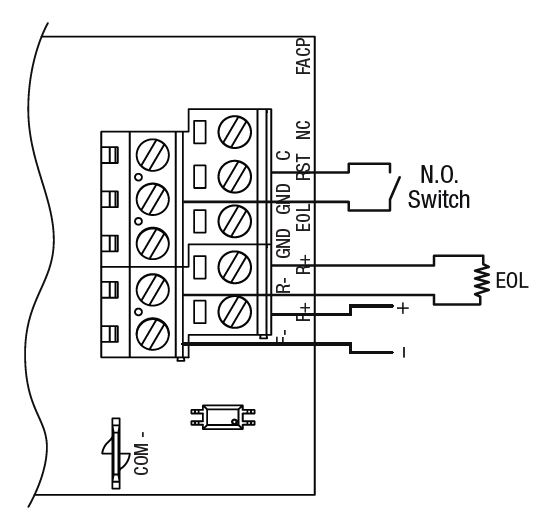
그림 11 – 평상시 닫힘 트리거 입력(비래칭)
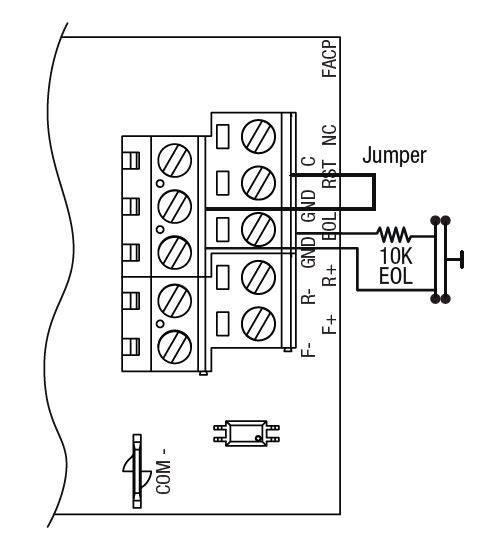
그림 12 - 평상시 닫힘 트리거 입력(래칭).
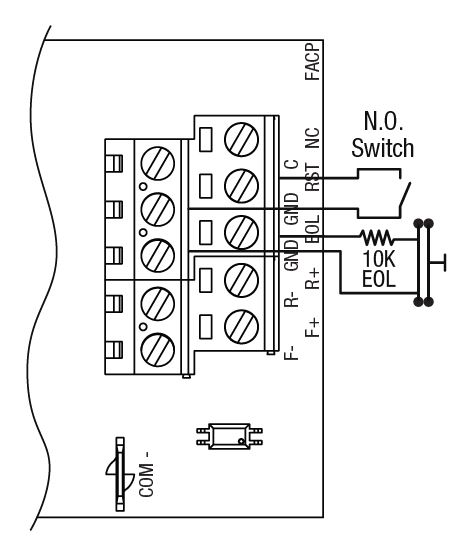
그림 13 – 평상시 열림(Normally Open) 트리거 입력(비래칭).

그림 14 – 평상시 열림(Normally Open) 트리거 입력 (래칭).

인클로저 치수(BC400):
15.5” x 12” x 4.5” (393.7mm x 304.8mm x 114.3mm)

Altronix는 인쇄상의 오류에 대해 책임을 지지 않습니다. 140 58번가, 브루클린, 뉴욕 11220 USA | 핸드폰: 718-567-8181 | 팩스: 718-567-9056web대지: www.altronix.com | 이메일: info@altronix.com | 평생 보증 IIeeFlow104NKA8DQM G30U
문서 / 리소스
 |
Altronix eFlow104NKA8QM 시리즈 네트워크 가능 이중 출력 액세스 전원 컨트롤러 [PDF 파일] 설치 가이드 eFlow104NKA8QM 시리즈 네트워크 가능 듀얼 출력 액세스 전원 컨트롤러, eFlow104NKA8QM 시리즈, 네트워크 가능 듀얼 출력 액세스 전원 컨트롤러, 전원 컨트롤러 |




